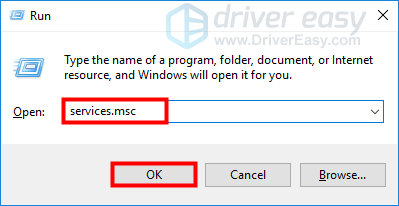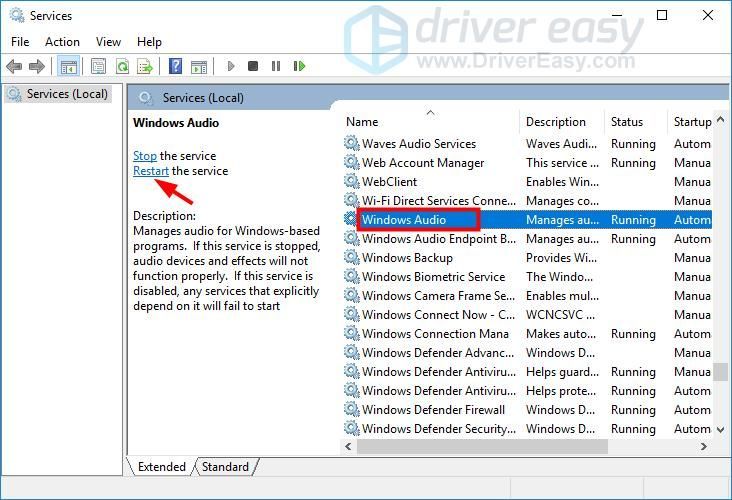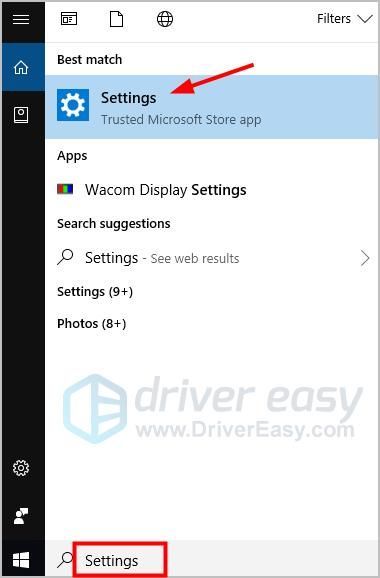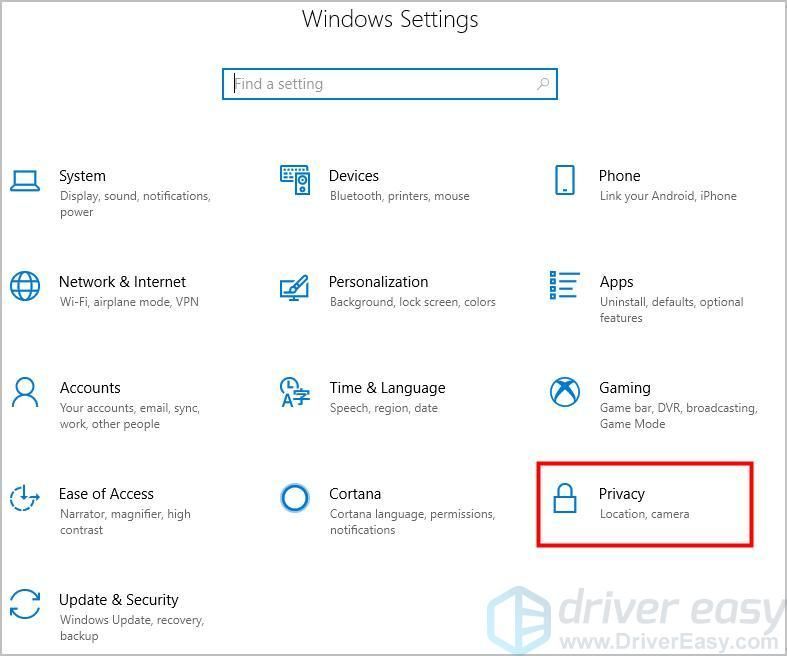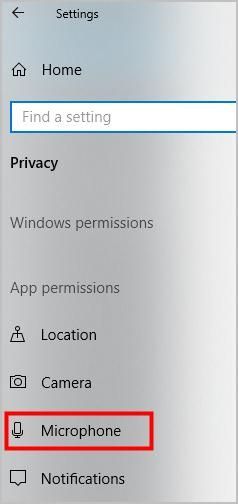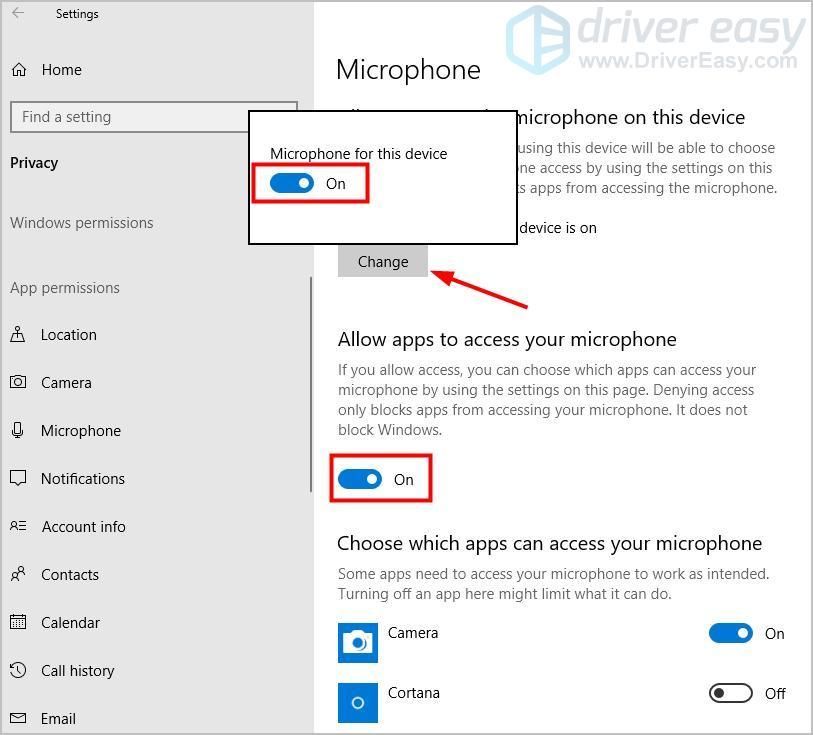'>

पीसी पर फ़ोर्टनाइट खेलते समय, आप अपने साथियों से बात नहीं कर सकते क्योंकि आपका माइक Fortnite में काम नहीं करता है ? तुम अकेले नहीं हो। कई Fortnite खिलाड़ी हाल ही में इस मुद्दे की रिपोर्ट कर रहे हैं। लेकिन चिंता मत करो, यह तय है! और ज्यादातर मामलों में, ठीक बहुत तेज और सरल है ...
कैसे काम नहीं कर Fortnite mic को ठीक करने के लिए?
यहां 5 विधियां दी गई हैं, जिससे कई खिलाड़ियों को फ़ोर्टनाइट में अपना माइक काम करने में मदद मिली है। आपको उन सभी की कोशिश नहीं करनी है; जब तक आप अपने लिए काम करने वाले को नहीं ढूंढ लेते, तब तक सूची में अपना काम करें।
- अपने माइक्रोफ़ोन को अपने डिफ़ॉल्ट डिवाइस के रूप में सेट करें
- अपने ऑडियो ड्राइवर को अपडेट करें
- Windows ऑडियो सेवा को पुनरारंभ करें
- ऐप्स को आपके माइक (विंडोज 10) तक पहुंचने की अनुमति दें
- Windows अद्यतन के लिए जाँच करें
विधि 1: अपने माइक्रोफ़ोन को अपने डिफ़ॉल्ट डिवाइस के रूप में सेट करें
कई खिलाड़ियों ने Fortnite में अपना माइक काम किया उनके माइक्रोफ़ोन को डिफ़ॉल्ट रिकॉर्डिंग डिवाइस के रूप में सेट करना पीसी पर। आप अपने फ़ोर्टनाइट माइक को काम न करने की समस्या को ठीक करने के लिए इन चरणों का पालन कर सकते हैं:
- आपको अक्षम करने की आवश्यकता है ध्वनि वार्तालाप पहले Fortnite में।
- Fortnite में, क्लिक करें 3 लाइनों शीर्ष दाईं ओर, फिर चुनें कोग चिह्न सेटिंग्स मेनू खोलने के लिए।
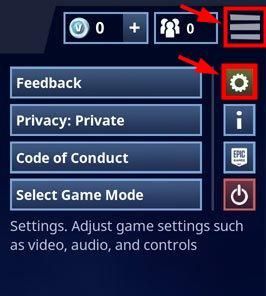
- स्क्रीन के शीर्ष पर, क्लिक करें स्पीकर आइकन देखने के लिए ऑडियो समायोजन।
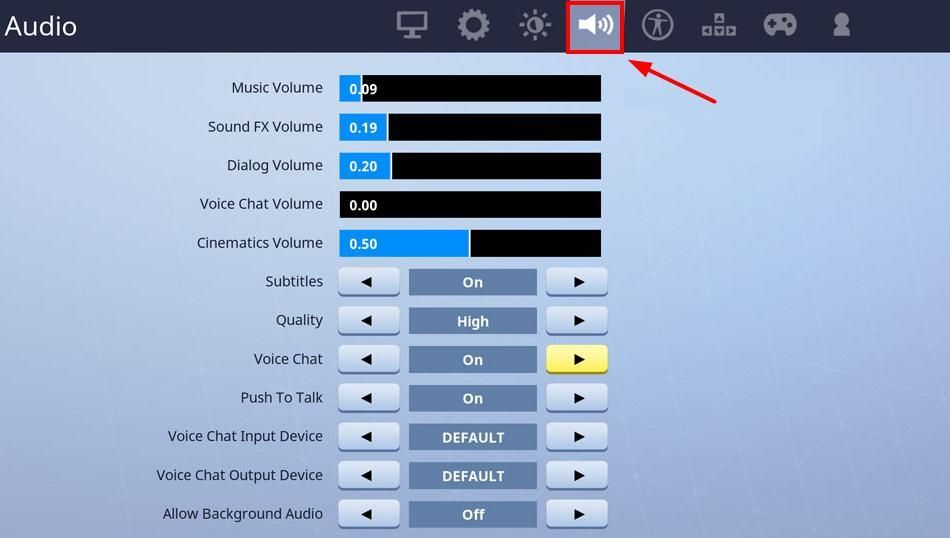
- बंद करें वॉइस चैट, फिर क्लिक करें लागू तल पर।
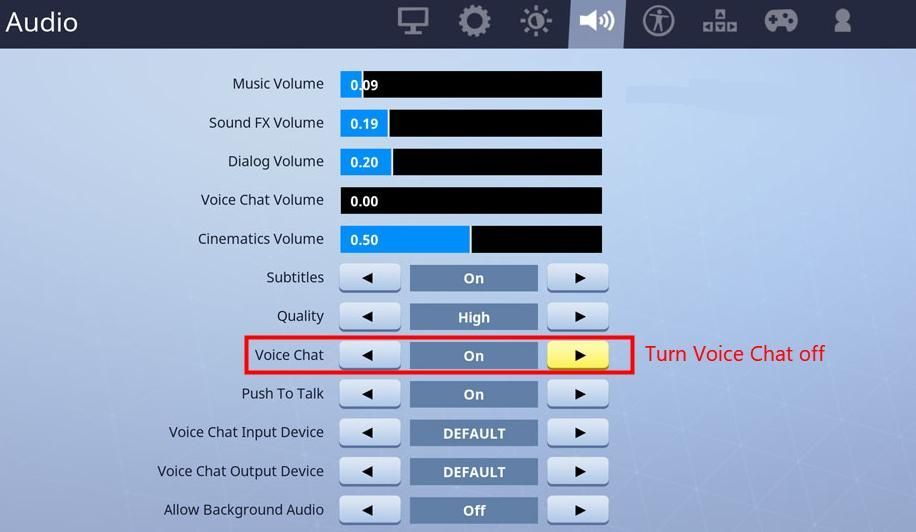
- Fortnite में, क्लिक करें 3 लाइनों शीर्ष दाईं ओर, फिर चुनें कोग चिह्न सेटिंग्स मेनू खोलने के लिए।
- बंद करो Fortnite।
- दाएँ क्लिक करें आपकी स्क्रीन के निचले-दाएं हिस्से में वॉल्यूम आइकन, फिर चयन करें ध्वनि ।
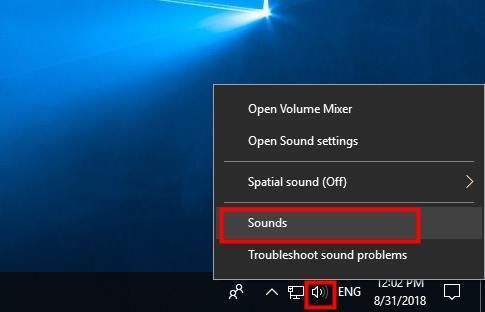
- दबाएं रिकॉर्डिंग टैब।
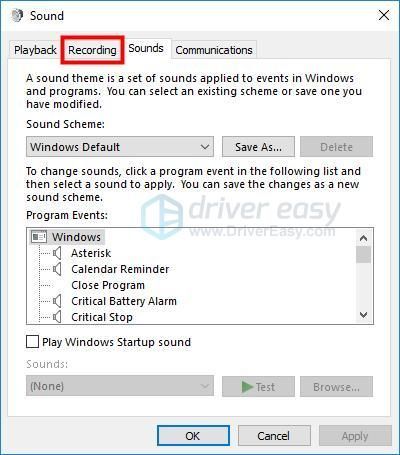
- दाएँ क्लिक करें उस डिवाइस पर जिसे आप उपयोग करना चाहते हैं, और चुनें डिफ़ॉल्ट डिवाइस के रूप में सेट करें ।
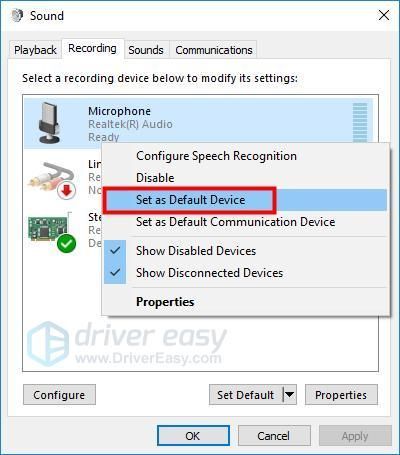
ध्यान दें: तुम कोशिश कर सकते हो अपने माइक्रोफोन में बोल रहा हूँ परीक्षण करना कि यह ठीक से काम कर रहा है या नहीं। यदि यह है, तो आपको बात करते समय इसके आगे एक हरे रंग की पट्टी दिखाई देनी चाहिए।
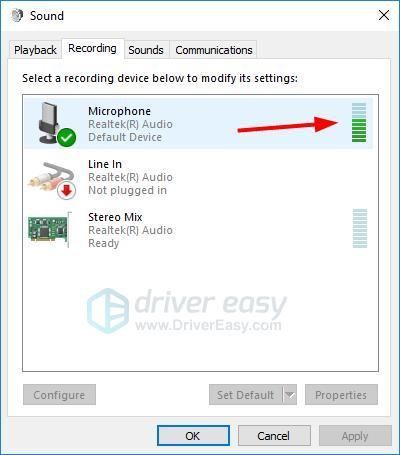
- दाएँ क्लिक करें आरम्भ एव अक्षम आपके द्वारा उपयोग किए जाने वाले को छोड़कर हर अन्य इनपुट डिवाइस। (यदि आपके पास कोई अन्य आउटपुट डिवाइस है, तो के लिए दोहराएं प्लेबैक टैब)।
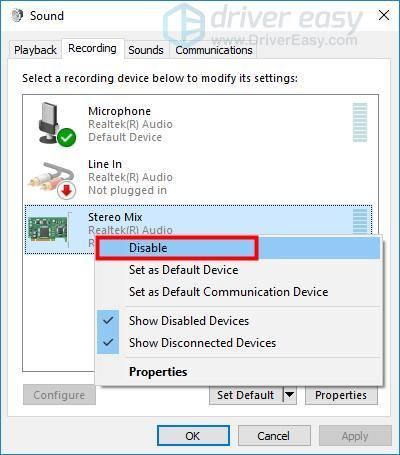
- क्लिक ठीक ।
- फ़ोर्टनाइट फिर से खोलें, सेटिंग्स मेनू पर जाएं और वॉइस चैट चालू करें ।
- यदि आपका माइक अब काम करता है तो परीक्षण करने के लिए एक टीम या जोड़ी में शामिल हों। यदि नहीं, तो नीचे विधि 2 का प्रयास करें।
विधि 2: अपने ऑडियो ड्राइवर को अपडेट करें
एक लापता या पुराना ऑडियो ड्राइवर भी फोर्टनाइट में काम करने से माइक को रोक सकता है। तुम कोशिश कर सकते हो अपने ऑडियो ड्राइवर को अपडेट करना बेहतर समस्या का निवारण करने के लिए।
आपके ऑडियो ड्राइवर को अपडेट करने के दो तरीके हैं - मैन्युअल तथा खुद ब खुद ।
अपने ऑडियो ड्राइवर को मैन्युअल रूप से अपडेट करें - आप हार्डवेयर निर्माता की वेबसाइट पर जाकर और अपने ऑडियो डिवाइस के लिए नवीनतम ड्राइवर की खोज करके अपने ड्राइवर को मैन्युअल रूप से अपडेट कर सकते हैं। लेकिन अगर आप यह तरीका अपनाते हैं, तो उस ड्राइवर को चुनना सुनिश्चित करें जो आपके हार्डवेयर के सटीक मॉडल नंबर और आपके विंडोज के संस्करण के साथ संगत है।
अपने ऑडियो ड्राइवर को स्वचालित रूप से अपडेट करें - यदि आपके पास अपने ड्राइवर को मैन्युअल रूप से अपडेट करने के लिए समय, धैर्य या कंप्यूटर कौशल नहीं है, तो आप इसके बजाय इसे स्वचालित रूप से कर सकते हैं चालक आराम से । आपको यह जानने की आवश्यकता नहीं है कि आपका कंप्यूटर किस सिस्टम पर चल रहा है, आपको गलत ड्राइवर को डाउनलोड करने और इंस्टॉल करने का जोखिम लेने की आवश्यकता नहीं है, और इंस्टॉल करते समय आपको गलती करने की चिंता करने की आवश्यकता नहीं है। ड्राइवर इज़ी इसे सब संभालता है।
- डाउनलोड और Driver Easy स्थापित करें।
- चालक आराम से चलाएं और क्लिक करें अब स्कैन करें । ड्राइवर इज़ी तब आपके कंप्यूटर को स्कैन करेगा और किसी भी समस्या का पता लगाएगा।
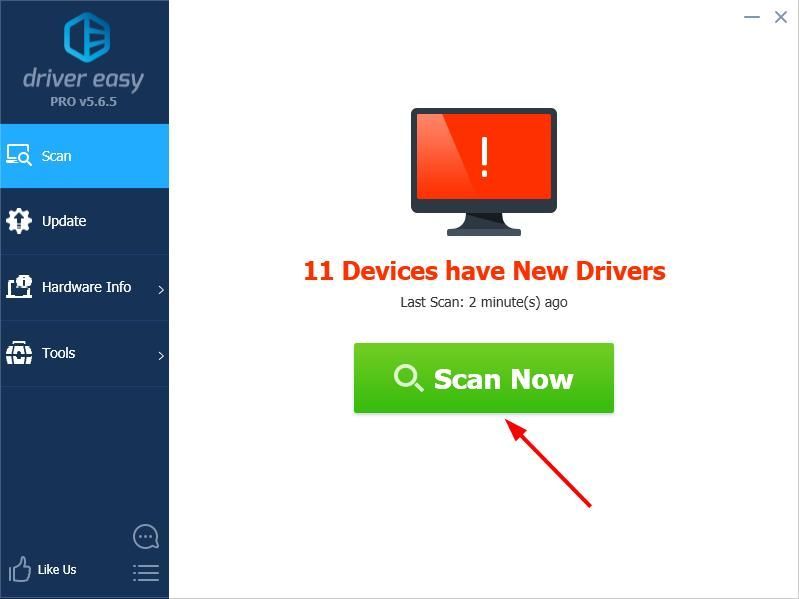
- क्लिक अपडेट करें स्वचालित रूप से अपने ड्राइवरों के सही संस्करण को डाउनलोड करने के लिए किसी भी ध्वजांकित उपकरणों के बगल में, फिर आप उन्हें मैन्युअल रूप से स्थापित कर सकते हैं। या क्लिक करें सब अद्यतित स्वचालित रूप से डाउनलोड करने और उन सभी को स्वचालित रूप से स्थापित करने के लिए।(यह आवश्यक है प्रो संस्करण - जब आप अद्यतन सभी पर क्लिक करते हैं, तो आपको अपग्रेड करने के लिए कहा जाएगा। आपको पूरा समर्थन और 30 दिन की मनी बैक गारंटी मिलती है।)
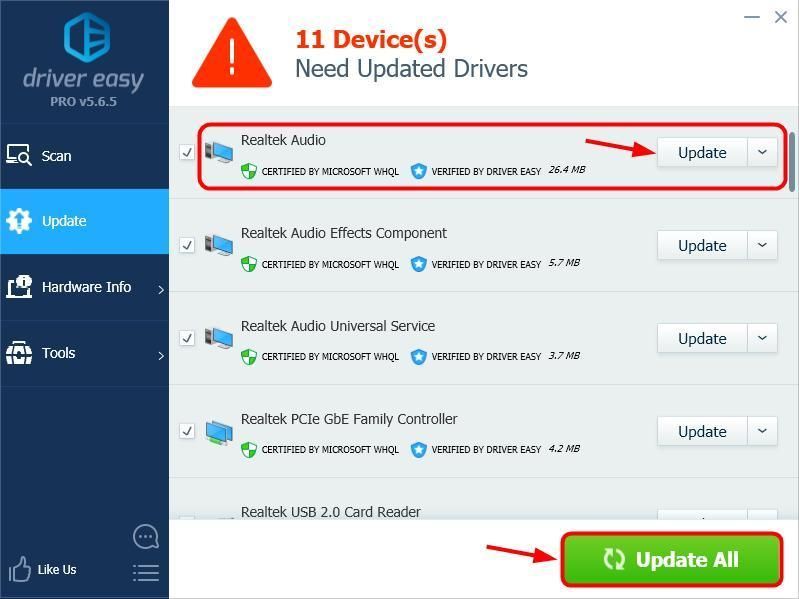
- अपने कंप्यूटर को पुनरारंभ करें और जांचें कि क्या आपका माइक अब Fortnite में ठीक से काम करता है। यदि यह नहीं है, तो ड्राइवर इज़ी की सहायता टीम से संपर्क करें support@drivereasy.com अधिक सहायता के लिए। वे आपकी सहायता करने में प्रसन्न होंगे। या आप नीचे विधि 3 पर जा सकते हैं।
विधि 3: Windows ऑडियो सेवा को पुनरारंभ करें
अपने लिए एक और उपाय Fortnite mic काम नहीं कर रहा है समस्या होगी Windows ऑडियो सेवा को पुनरारंभ करना :
- अपने कीबोर्ड पर, दबाएं विंडोज लोगो कुंजी
 तथा आर एक ही समय में भागो बॉक्स आह्वान करने के लिए।
तथा आर एक ही समय में भागो बॉक्स आह्वान करने के लिए। - प्रकार services.msc और क्लिक करें ठीक ।
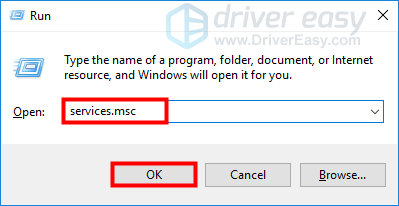
- ढूँढें और राइट-क्लिक करें विंडोज ऑडियो , तब दबायें पुनर्प्रारंभ करें ऊपरी बाईं ओर।
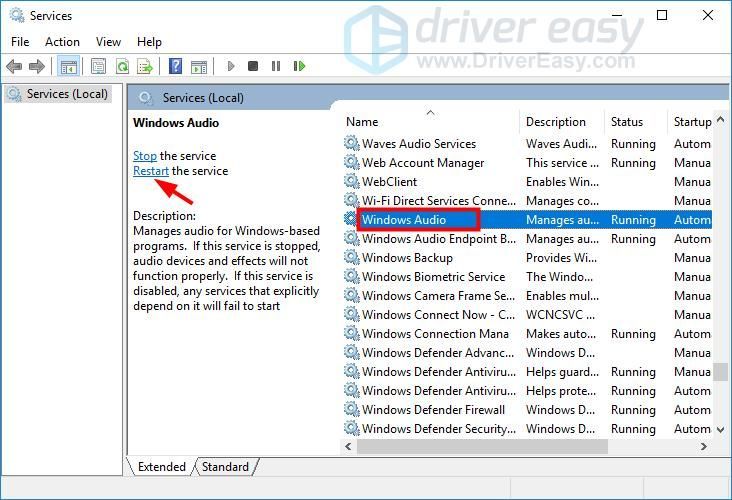
- बंद करे सेवाएँ विंडो।
- पुन: लॉन्च यह देखने के लिए कि आपका माइक अब काम कर रहा है या नहीं।
विधि 4: ऐप्स को आपके माइक तक पहुंचने दें
कई कंप्यूटरों में एक प्रमुख के बाद एक प्रकार की गोपनीयता सेटिंग्स को रीसेट किया गया था विंडोज 10 अप्रैल 2018 में अपडेट, जिसके कारण फ़ोर्टनाइट आपके माइक्रोफ़ोन तक नहीं पहुंच सका। आप इसके माध्यम से जांच कर सकते हैं विंडोज सेटिंग्स । ऐसे:
- विंडोज सर्च बॉक्स में टाइप करें समायोजन , फिर मिलान परिणाम का चयन करें।
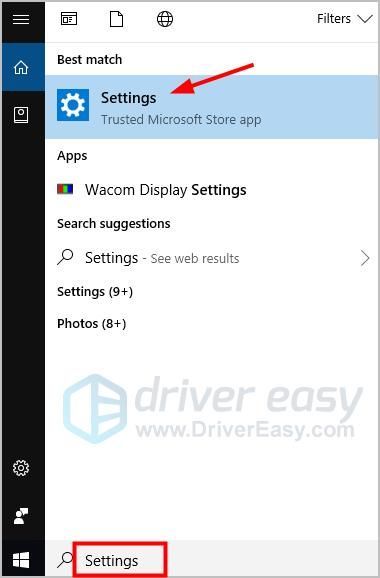
- क्लिक एकांत ।
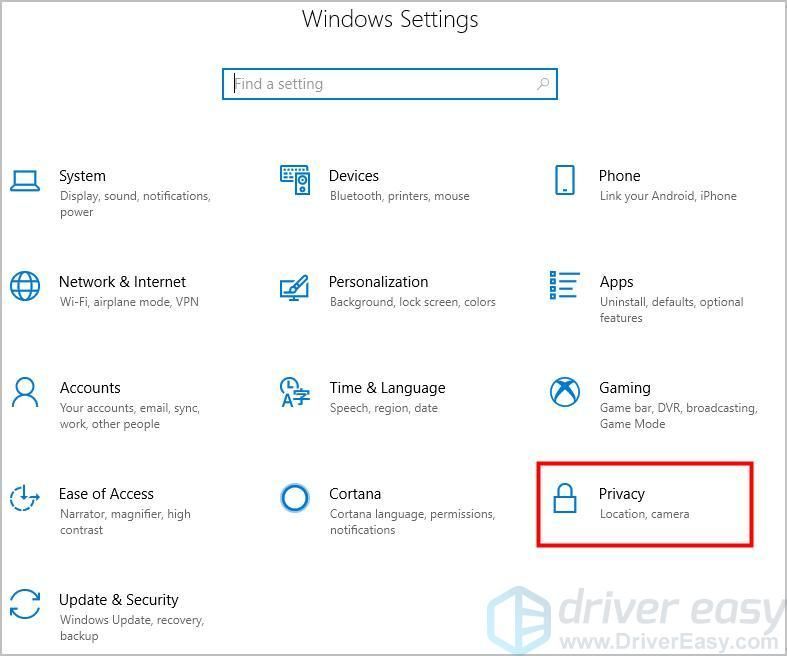
- बाएँ फलक में, क्लिक करें माइक्रोफ़ोन ।
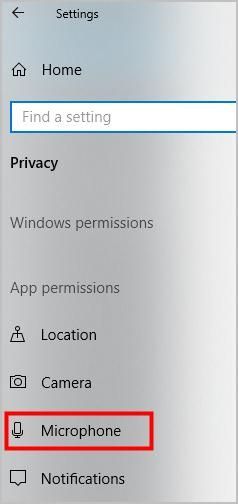
- दाएँ फलक में, क्लिक करें परिवर्तन बटन, और आप देखेंगे कि आपका माइक चालू है। यह भी सुनिश्चित करें आपके माइक्रोफ़ोन तक पहुंचने के लिए सभी ऐप सक्षम किया गया है:
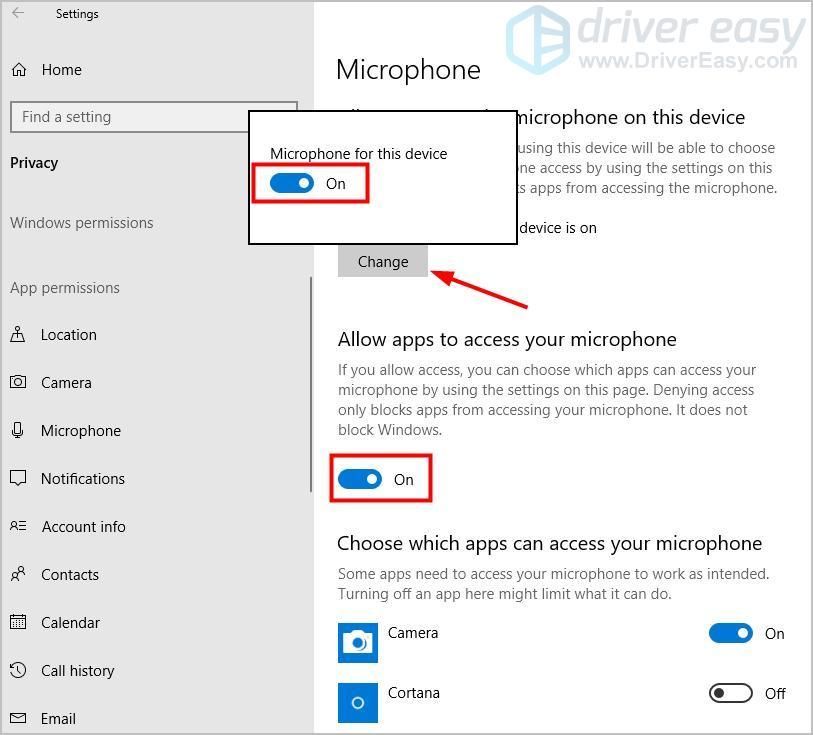
- के अनुभाग में चुनें कि कौन से ऐप्स आपके माइक्रोफ़ोन तक पहुंच सकते हैं , सत्यापित करो कि फोर्टनाइट को चालू किया गया है ।
- Fortnitne में टेस्ट।
विधि 5: Windows अद्यतन के लिए जाँच करें
यदि उपरोक्त विधियाँ आपके लिए काम नहीं करती हैं, तो Fortnite mic काम नहीं कर रहा है समस्या शायद इसकी वजह से हो रही है प्रणाली के मुद्दे । फिर, आप के लिए जाँच कर सकते हैं विंडोज अपडेट ।
- प्रकार अपडेट करें Windows खोज बॉक्स में, फिर दबाएँ दर्ज ।
- क्लिक अद्यतन के लिए जाँच पॉप-अप विंडो में।
- समस्या का निवारण करने के लिए सभी पहचाने गए अद्यतन स्थापित करें।
बस। आप अपने परिणामों या किसी अन्य सुझाव को साझा करने के लिए नीचे टिप्पणी छोड़ने के लिए स्वागत से अधिक हैं।

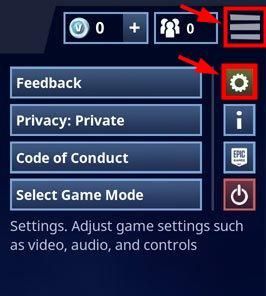
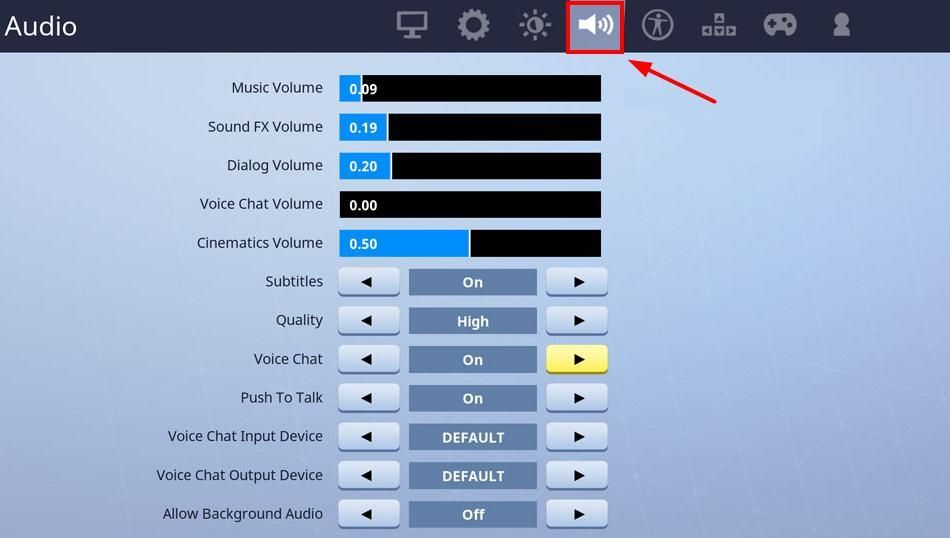
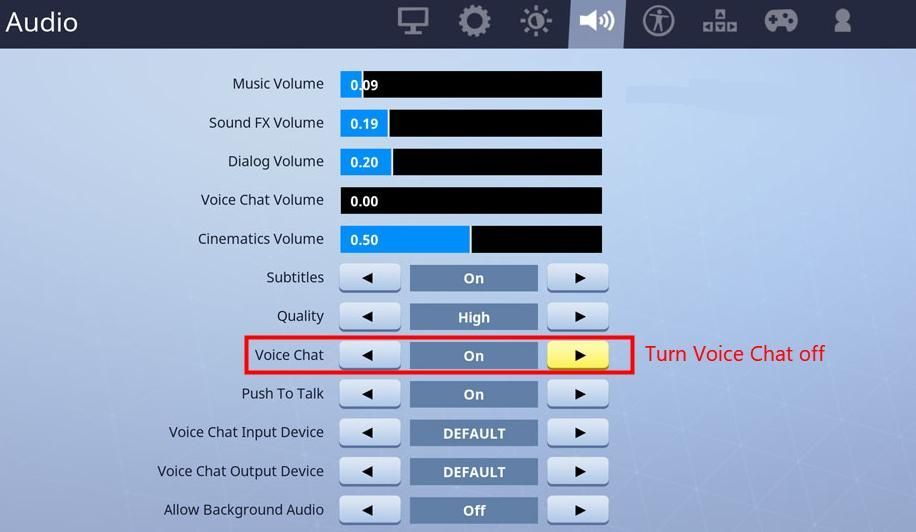
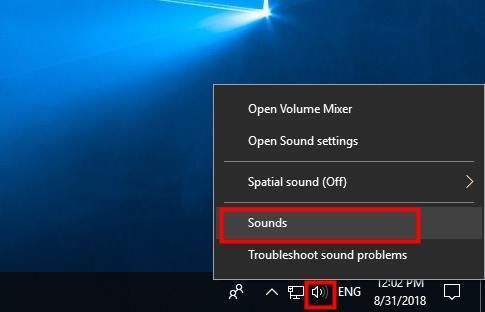
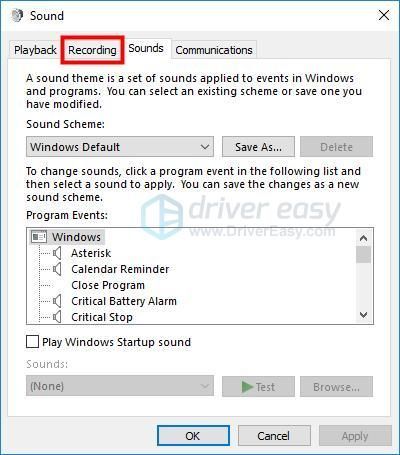
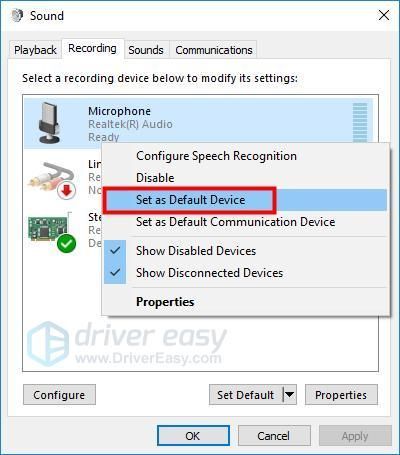
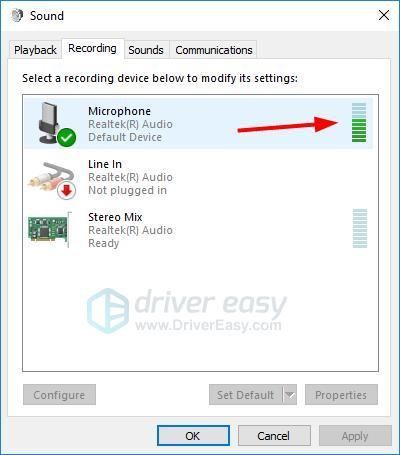
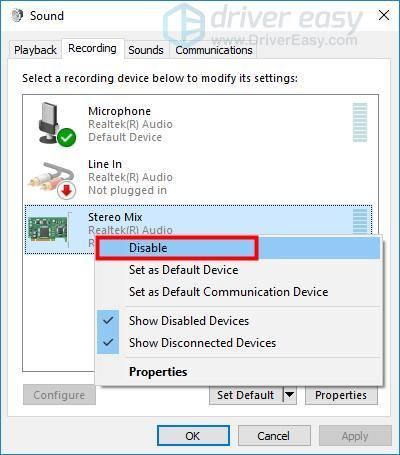
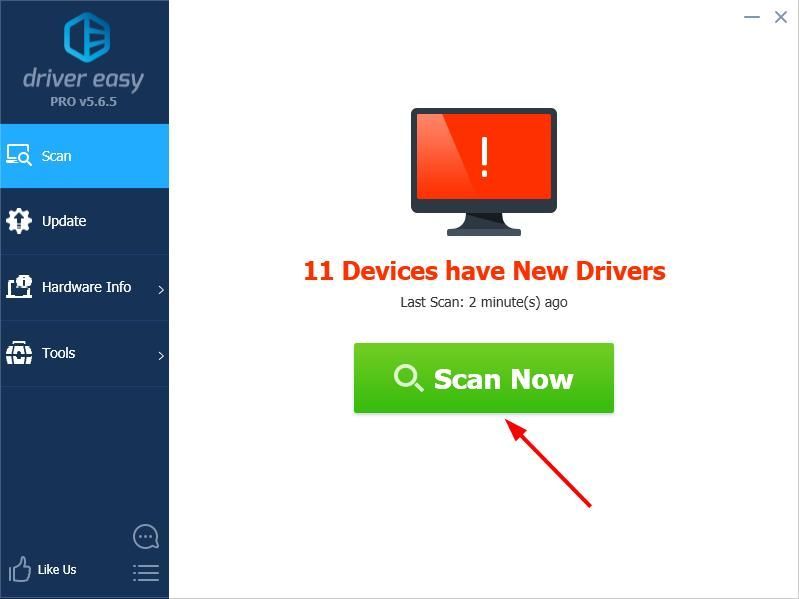
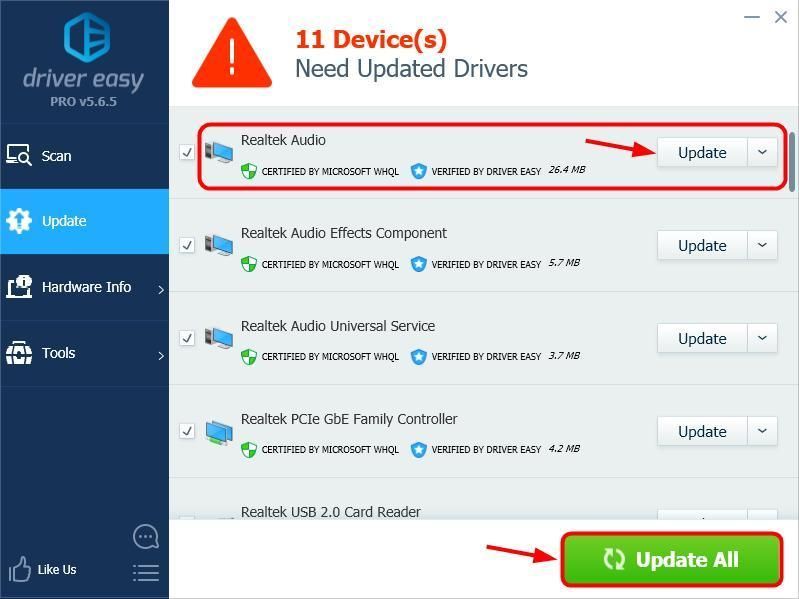
 तथा आर एक ही समय में भागो बॉक्स आह्वान करने के लिए।
तथा आर एक ही समय में भागो बॉक्स आह्वान करने के लिए।